win7系统ftp访问页乱码如何恢复 win7访问ftp显示中文乱码怎么办
更新时间:2023-01-20 20:10:57作者:cblsl
在win7系统中,ftp用于Internet上的控制文件的双向传输,就是专门用来传输文件的协议,对于做网站和建设网站的用户们来说是必须创建的,然而近日用户在访问win7系统浏览器的ftp时却显示出现乱码的现象,对于这种情况小编就来教大家win7系统ftp访问页乱码恢复方法。
具体方法:
第一步:当打开IE浏览器,输入ftp服务器地址。
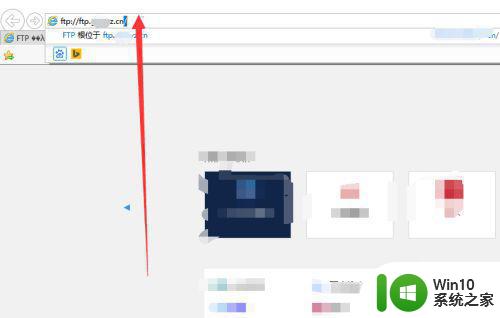
第二步:当输入ftp地址后,我们发现所有的文件和文件夹名称都是乱码。
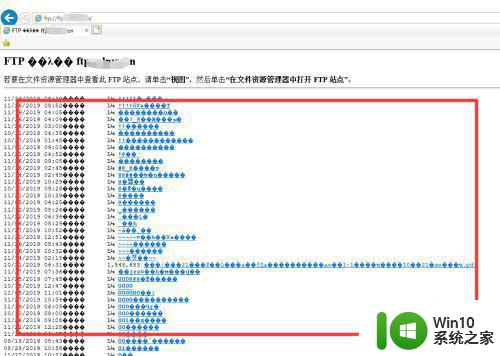
第三步:在网页的空白处鼠标右键,找到“编码”。
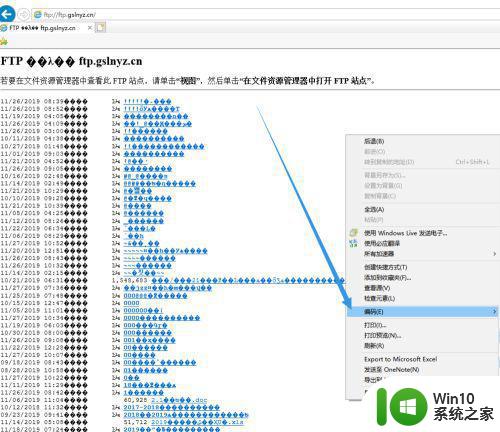
第四步:在“编码”选项中选择“其他”。
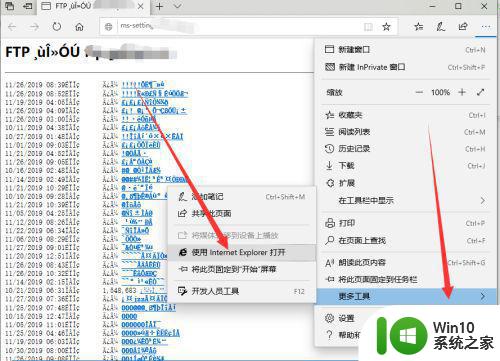
第五步:在“其他”选项中选择“中文简体GB2312”,选项。
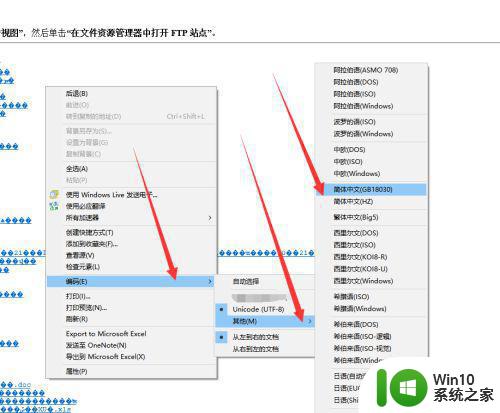
第六步:点选择”GB2312中文简体“选项后就会正常显示文件和文件夹的名称了。
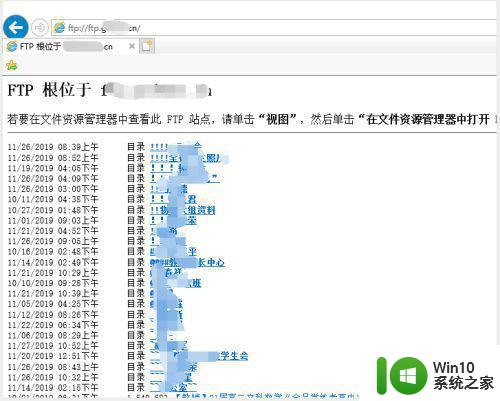
上述就是有关win7系统ftp访问页乱码恢复方法了,有遇到相同问题的用户可参考本文中介绍的步骤来进行修复,希望能够对大家有所帮助。
win7系统ftp访问页乱码如何恢复 win7访问ftp显示中文乱码怎么办相关教程
- win7文件名显示乱码怎么办 win7文件名乱码如何修复
- win7系统图标乱码怎么办 win7系统图标中文字乱码怎么办
- win7文件名显示乱码怎么办 win7部分文件出现乱码怎么修复
- win7旗舰版字符显示乱码怎么办 如何解决win7旗舰版出现中文乱码问题
- win7wifi名显示乱码如何解决 win7系统wifi名称乱码怎么修复
- win7中文乱码怎么解决 w7系统如何解决中文乱码
- win7文件名乱码修复方法 Win7记事本文本显示乱码修复方法
- win7的wifi中文名字乱码如何修复 win7显示wifi中文名乱码怎么解决
- win7电脑文字乱码怎么恢复正常 win7文字乱码解决方法
- 访问win7共享文件夹无法提示账号密码的解决教程 如何解决访问win7共享文件夹无法提示账号密码的问题
- win7系统打开文件乱码解决方法 win7文件成了乱码怎么办
- win7连接wifi时中文名显示乱码的原因和解决方法 win7连接wifi后显示中文名乱码如何修改和优化
- window7电脑开机stop:c000021a{fata systemerror}蓝屏修复方法 Windows7电脑开机蓝屏stop c000021a错误修复方法
- win7访问共享文件夹记不住凭据如何解决 Windows 7 记住网络共享文件夹凭据设置方法
- win7重启提示Press Ctrl+Alt+Del to restart怎么办 Win7重启提示按下Ctrl Alt Del无法进入系统怎么办
- 笔记本win7无线适配器或访问点有问题解决方法 笔记本win7无线适配器无法连接网络解决方法
win7系统教程推荐
- 1 win7访问共享文件夹记不住凭据如何解决 Windows 7 记住网络共享文件夹凭据设置方法
- 2 笔记本win7无线适配器或访问点有问题解决方法 笔记本win7无线适配器无法连接网络解决方法
- 3 win7系统怎么取消开机密码?win7开机密码怎么取消 win7系统如何取消开机密码
- 4 win7 32位系统快速清理开始菜单中的程序使用记录的方法 如何清理win7 32位系统开始菜单中的程序使用记录
- 5 win7自动修复无法修复你的电脑的具体处理方法 win7自动修复无法修复的原因和解决方法
- 6 电脑显示屏不亮但是主机已开机win7如何修复 电脑显示屏黑屏但主机已开机怎么办win7
- 7 win7系统新建卷提示无法在此分配空间中创建新建卷如何修复 win7系统新建卷无法分配空间如何解决
- 8 一个意外的错误使你无法复制该文件win7的解决方案 win7文件复制失败怎么办
- 9 win7系统连接蓝牙耳机没声音怎么修复 win7系统连接蓝牙耳机无声音问题解决方法
- 10 win7系统键盘wasd和方向键调换了怎么办 win7系统键盘wasd和方向键调换后无法恢复
win7系统推荐
- 1 风林火山ghost win7 64位标准精简版v2023.12
- 2 电脑公司ghost win7 64位纯净免激活版v2023.12
- 3 电脑公司ghost win7 sp1 32位中文旗舰版下载v2023.12
- 4 电脑公司ghost windows7 sp1 64位官方专业版下载v2023.12
- 5 电脑公司win7免激活旗舰版64位v2023.12
- 6 系统之家ghost win7 32位稳定精简版v2023.12
- 7 技术员联盟ghost win7 sp1 64位纯净专业版v2023.12
- 8 绿茶ghost win7 64位快速完整版v2023.12
- 9 番茄花园ghost win7 sp1 32位旗舰装机版v2023.12
- 10 萝卜家园ghost win7 64位精简最终版v2023.12